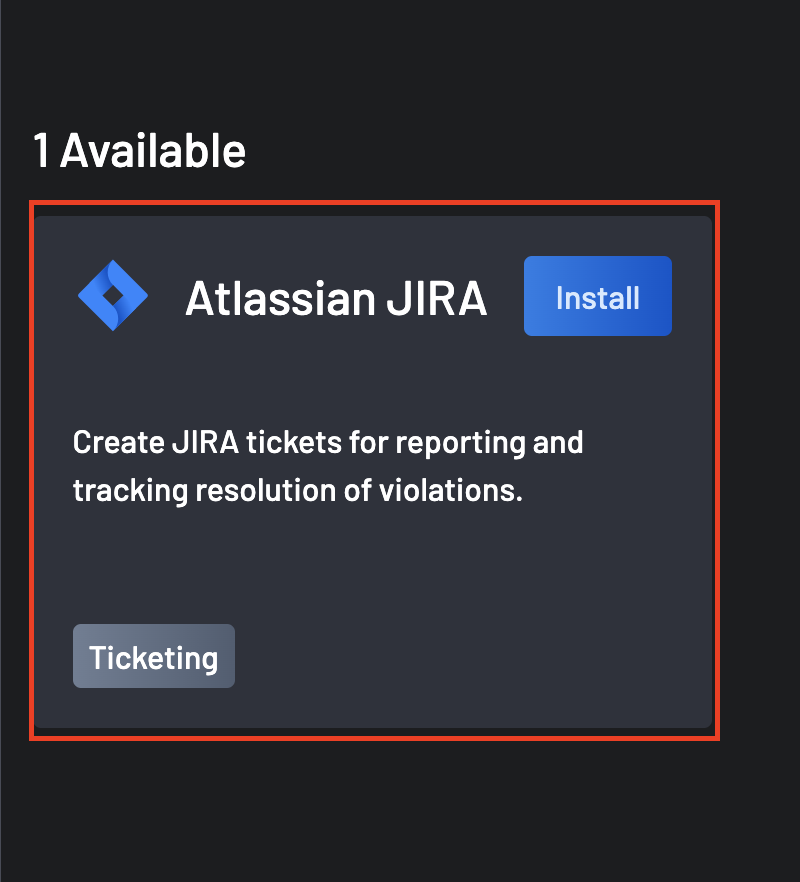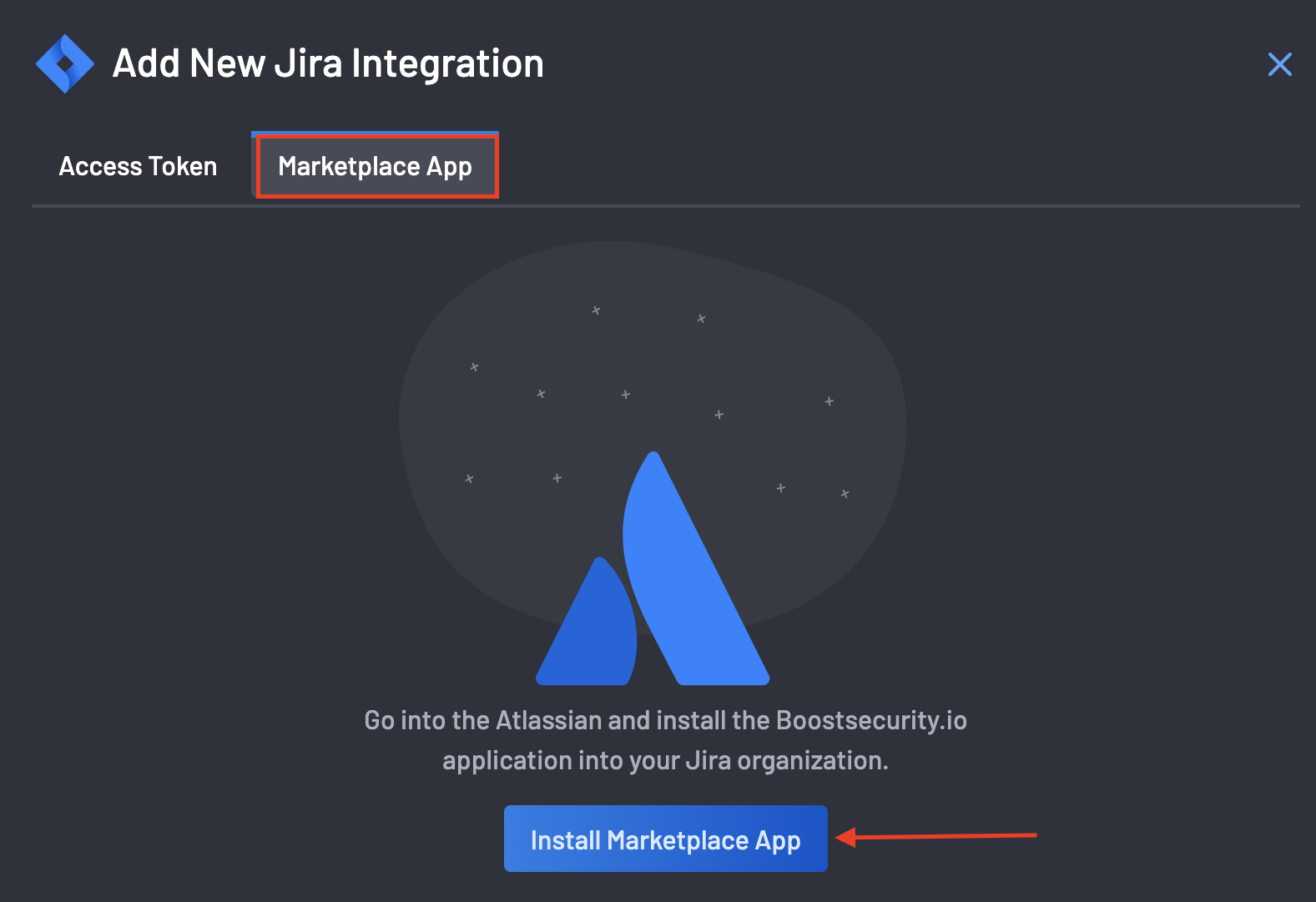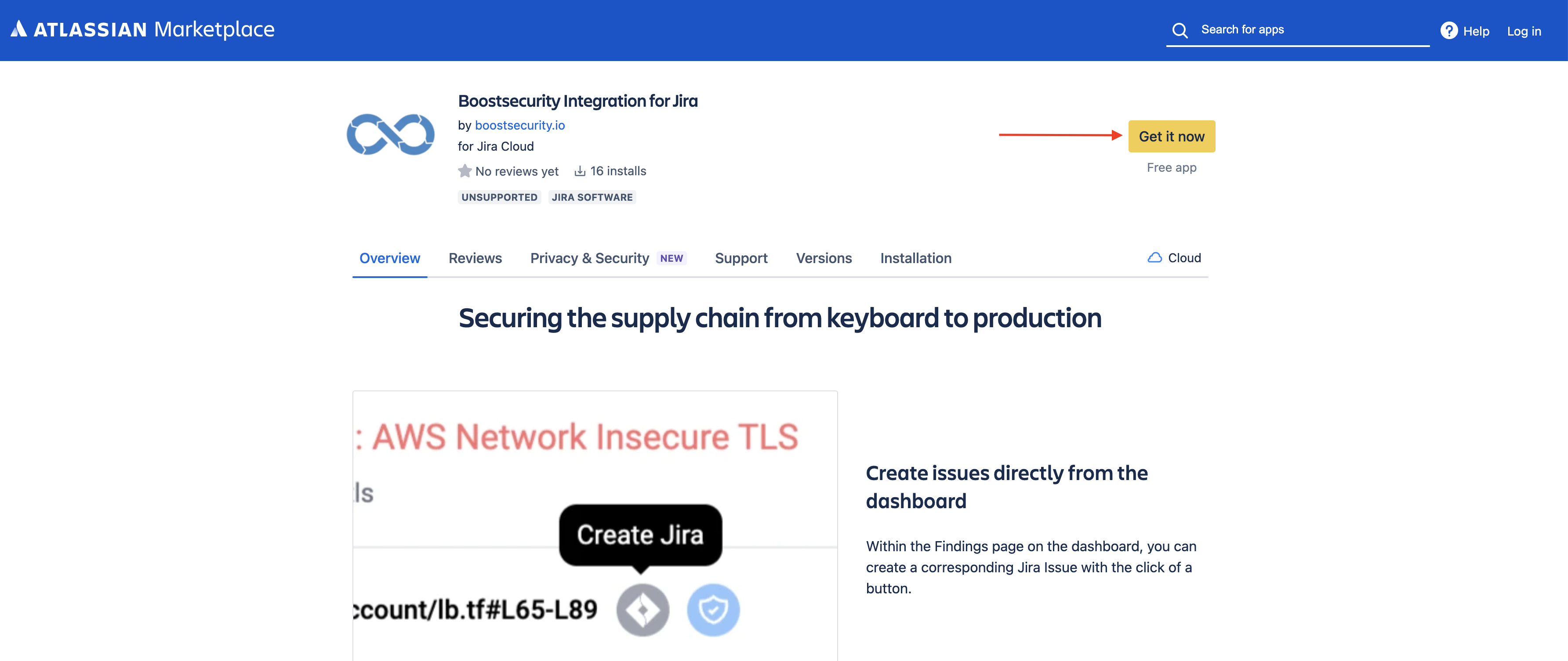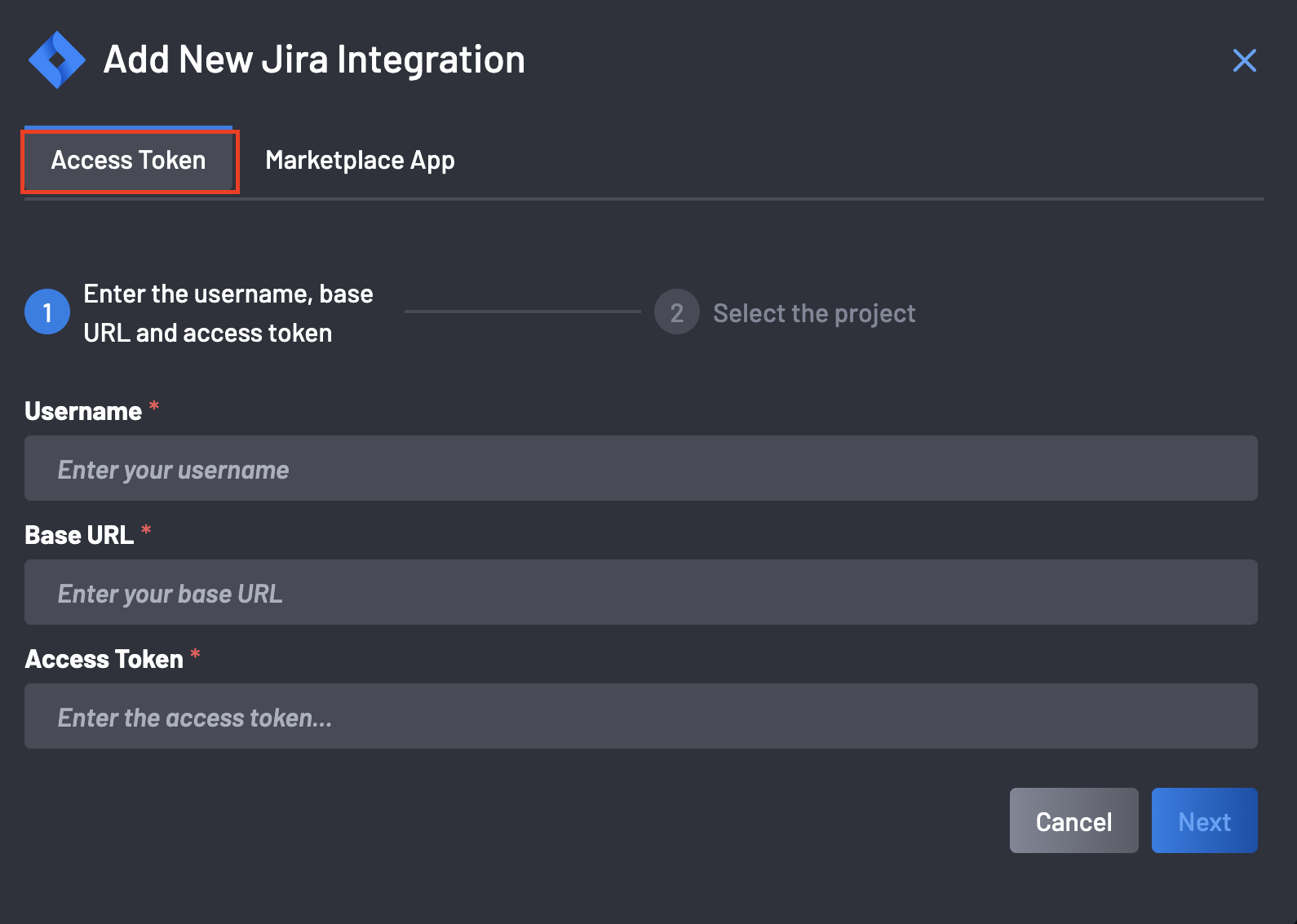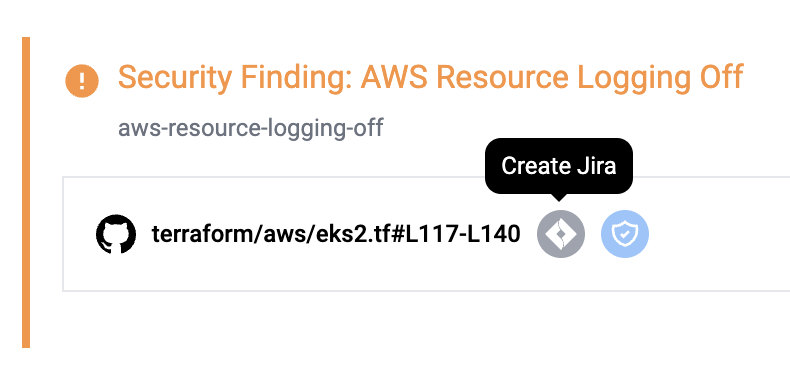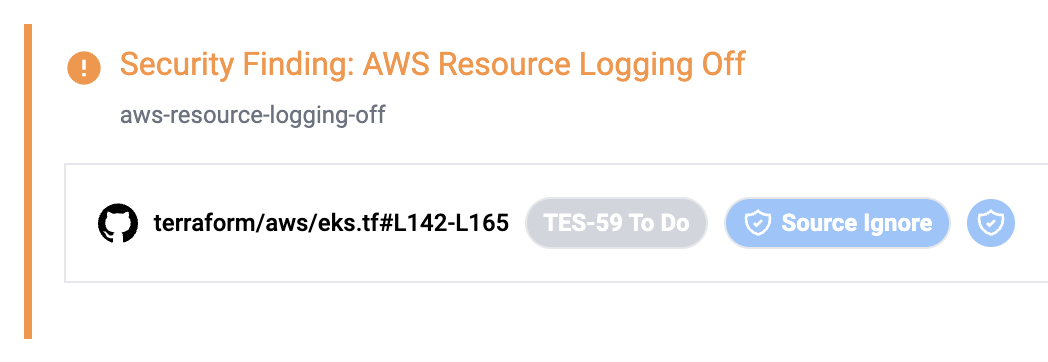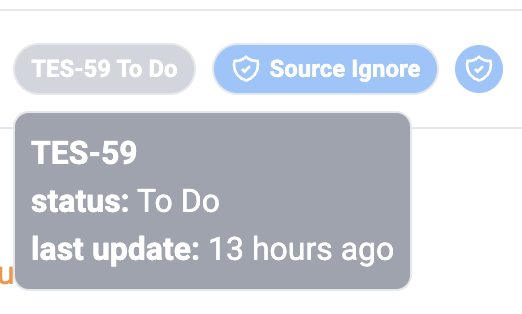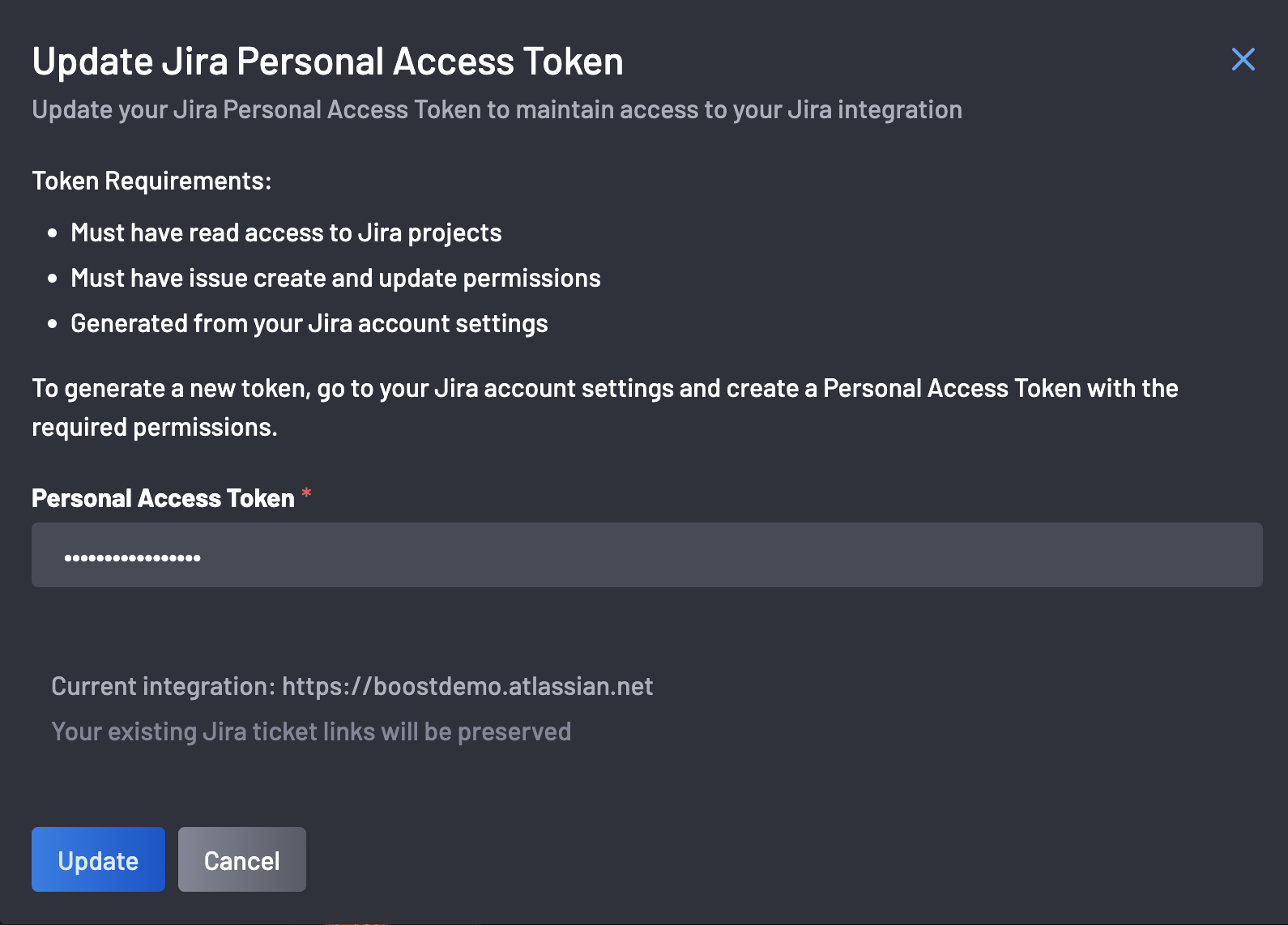Intégrer BoostSecurity à Jira¶
BoostSecurity prend en charge la création de tickets dans Jira directement depuis le tableau de bord.
Lorsque cette intégration est activée, un lien apparaîtra à côté des découvertes de BoostSecurity pour créer un problème dans Jira avec les détails pré-remplis. De plus, BoostSecurity affichera des informations sur l'intégration, telles que son statut actuel.
Étapes Préliminaires d'Intégration¶
- Connectez-vous au tableau de bord.
- Une fois connecté, localisez la barre latérale gauche et cliquez sur l'onglet Intégrations.
- Naviguez vers l'onglet Disponible.
-
Recherchez Atlassian JIRA et cliquez sur le bouton "Installer".
Il existe deux façons d'activer l'intégration JIRA à BoostSecurity :
1. Installer BoostSecurity depuis le JIRA Marketplace¶
- Suivez les étapes préliminaires d'intégration.
-
Cliquez sur "MarketPlace App" sur la page suivante puis cliquez sur le bouton Installer MarketPlace App.
-
Vous serez dirigé vers notre application Atlassian Marketplace.
-
Sur la page de l'application Atlassian Marketplace, cliquez sur Obtenez-le maintenant dans le coin supérieur droit.
-
Choisissez l'installation Jira spécifique avec laquelle vous souhaitez vous intégrer.
Remarque : vous aurez besoin de privilèges administratifs dans Jira pour continuer l'installation.
-
Cliquez sur Installer maintenant.
- Cliquez sur Commencer pour poursuivre l'activation une fois installé.
- Enfin, sélectionnez le projet Jira que vous souhaitez utiliser avec l'intégration.
2. Installer l'intégration JIRA avec un jeton d'accès¶
- Suivez les étapes préliminaires d'intégration.
-
Dans l'onglet Jeton d'accès, fournissez les détails suivants :
- Nom d'utilisateur
- URL de base
- Jeton d'accès
Remarque : le jeton Jira doit être créé par un admin Jira, c’est-à-dire qu'il doit avoir des privilèges administratifs.
-
Cliquez sur le bouton Suivant.
- Une liste de projets est fournie, à partir de laquelle vous devrez sélectionner.
- Sélectionnez un projet par défaut.
Une fois terminé, vous verrez l'icône Jira sur votre page de découvertes :
Lorsque vous ajoutez un nouveau problème, il sera suivi :
Et il fournira des détails :
Désinstaller l'intégration BoostSecurity pour JIRA¶
Pour désinstaller l'intégration BoostSecurity JIRA de vos projets JIRA, suivez ces étapes :
- Connectez-vous à votre compte JIRA avec des privilèges administratifs.
- Accédez aux paramètres d'administration dans Jira.
- Dans la barre latérale gauche, trouvez et sélectionnez Add-ons ou Gérer les Apps.
- Recherchez l'intégration BoostSecurity dans la liste des applications installées.
- Cliquez sur le bouton Désinstaller à côté de l'intégration.
- Confirmez la désinstallation lorsque vous y êtes invité.
- L'intégration sera supprimée de vos projets JIRA.
FAQ¶
Comment voir les tickets Jira créés par BoostSecurity ?¶
issue.property[boostsec].finding-id n'est pas VIDE
Par défaut, BoostSecurity crée des tickets Jira avec une propriété finding-id, que vous pouvez facilement filtrer dans les requêtes jql.
issue.property[boostsec].finding-id is not EMPTY
Comment résoudre une erreur d'installation de JIRA¶
Supposons que JIRA indique que l'application BoostSecurity est déjà installée mais n'apparaît pas sur votre page des Applications Installées. Dans ce cas, vous pouvez résoudre le problème en désinstallant l'application et en la réinstallant.
Comment mettre à jour le jeton d'accès personnel JIRA¶
Vous pouvez mettre à jour les jetons d'accès Jira sans perturber les connexions actives en :